Elodie

L'originale di questo tutorial lo trovi qui
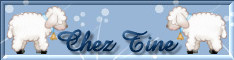
Ringrazio Tine per avermi permesso di tradurre questo tutorial
Tutorial creato con PhotoFiltre Studio versione 10.0.0 e tradotto con la versione 10.4.0
Materiale qui
Gli elementi dello scrap provengono dal sito Fantasy Moments
Filtri usati qui: nessuno
Puoi trovare informazioni utili sull'installazione dei filtri qui

|
Porta con te la freccia per tenere il segno al tuo lavoro |
Preparazione
Apri la texture "FM-T-Paper9" in PFS e riducilo ad icona.
1. Nella tavolozza dei colori configura in primo piano un colore scuro e in secondo piano un colore chiaro.
La mia scelta: in primo piano il colore R 163 / V 83 / B 3 e in secondo piano il colore R 251 / V 230 / B 173.
Aggiungi il colore di secondo piano una volta ai colori personalizzati.
2. Attiva la texture "FM-T-Paper9". Immagine/Duplica.
Puoi ridurre ad icona l'originale e andrai a lavorare sulla copia.
Immagine/Dimensione immagine: metti a 550 px di altezza e larghezza.
3. Apri il tube "FM-C-Element-64". Modifica/Copia e incolla sul tuo lavoro.
Clic tasto destro del mouse sulla vignetta del livello 1 e scegli Trasformazione libera: cambia solo il valore della scala e metti 60%.
Livello/Centra livello/Centra nell'immagine.
4. Apri il tube della ragazza "fillette". Modifica/Copia e incolla.
Sposta leggermente il tube verso destra e verso l'alto.
Livello/Ordinamento/Sposta giù.
Prendi lo strumento gomma configurato come sotto:

Cancella le tracce dell'immagine che escono dalla cornice sul lato sinistro e destro.
5. Livello/Unisci tutti i livelli.
Immagine/Contorno esterno: larghezza 2 e colore di primo piano.
Immagine/Contorno esterno: larghezza 3 e colore di secondo piano.
Immagine/Contorno esterno: larghezza 2 e colore di primo piano.
Modifica/Copia.
6. Apri la prima texture "FM-T-Paper9" che avevi ridotto ad icona al punto 2. Modifica/Incolla.
Selezione/Seleziona livello.
Filtro/Effetti creativi/Contorno progressivo (colore di primo piano):

Selezione/Nascondi selezione.
7. Apri il tube del fiore "FM-C-Element-21". Modifica/Copia. Torna al tuo lavoro. Modifica/Incolla.
Livello/Trasformazione/Trasformazione libera: metti la scala a 75%.
Filtro/Messa a fuoco/Messa a fuoco.
Doppio clic del mouse sul tube del fiore:

Posiziona dove preferisci.
8. Apri il tube "FM-Nautica-Element-10. Modifica/Copia e incolla.
Livello/Trasformazione/Trasformazione libera: metti la scala a 75%.
Filtro/Messa a fuoco/Messa a fuoco.
Doppio clic del mouse sul tube:

Posiziona dove preferisci.
9. Apri il tube "FM-C-Element-9". Modifica/Copia e incolla.
Livello/Trasformazione/Trasformazione libera: metti la scala a 30%.
Filtro/Messa a fuoco/Messa a fuoco.
Doppio clic del mouse sul tube:

Posiziona dove preferisci.
10. Apri il tube "FM-Deja Vu Element-40". Modifica/Copia e incolla.
Livello/Trasformazione/Trasformazione libera: metti la scala a 35%.
Filtro/Rilievo/Diminuisci rilievo.
Doppio clic del mouse sul tube:

Posiziona dove preferisci.
11. Apri il tube "FM-Deja Vu Element-42". Modifica/Copia e incolla.
Livello/Trasformazione/Trasformazione libera: metti la scala a 35%.
Filtro/Rilievo/Diminuisci rilievo.
Livello/Trasformazione/Simmetria orizzontale.
Doppio clic del mouse sul tube:

Posiziona dove preferisci.
12. Apri il tube del fiocco giallo "FM-T-Element-16". Modifica/Copia e incolla.
Livello/Trasformazione/Trasformazione libera:

Filtro/Messa a fuoco/Messa a fuoco.
Doppio clic del mouse sul tube:

Posiziona dove preferisci.
13. Apri il tube "FM-ICE-Element-34". Modifica/Copia e incolla.
Livello/Trasformazione/Trasformazione libera: metti angolo 35% e scala 30%.
Ripeti la trasformazione libera: cambia solo il valore della scala e metti 75%.
Filtro/Messa a fuoco/Messa a fuoco.
Doppio clic del mouse sul tube:

Posiziona dove preferisci.
14. Livello/Unisci tutti i livelli.
Immagine/Contorno esterno: larghezza 2 e colore di primo piano.
Immagine/Contorno esterno: larghezza 4 e colore di secondo piano.
Immagine/Contorno esterno: larghezza 2 e colore di primo piano.
Aggiungi la tua firma. Livello/Unisci tutti i livelli.
File/Salva con nome in formato jpeg compressione 100 e standard.
Tutorial tradotto da Byllina il 28 settembre 2011
e registrato su TWI

Tradotti Tine
Home |